Adressfeld
This post is also available in:
![]() English
English ![]() 日本語
日本語 ![]() Русский
Русский ![]() Français
Français ![]() Español
Español ![]() Српски
Српски ![]() Português
Português ![]() Български
Български ![]() 简体中文
简体中文
Das Adressfeld ist ein Abschnitt in der Adressleiste , in dem Sie die URL der Seite sehen können, auf der Sie sich gerade befinden. Dort können Sie einen neuen Webseiten-Link eingeben, um zur Website zu navigieren, oder einen Suchbegriff, um Suchergebnisse anzuzeigen. Aber das Adressfeld in Vivaldi hat noch viel mehr zu bieten. Lesen Sie weiter, um alles über das Adressfeld zu erfahren.

Fokussieren auf das Adressfeld
Um das Adressfeld verwenden zu können, müssen Sie sich zunächst darauf konzentrieren. Gehen Sie dazu wie folgt vor:
- Klicken Sie mit der Maus auf das Adressfeld.
- Verwenden Sie die Tastenkombination Strg+L / ⌘ L.
- Geben Sie in den Schnellbefehlen „Fokusadressfeld“ ein.
- Erstellen Sie eine Mausgeste für die Aktion.
Wechseln zu einer Webseite
So öffnen Sie eine Webseite mit einem Link, den Sie besuchen möchten:
- Konzentrieren Sie sich auf das Adressfeld.
- Geben Sie den vollständigen Link ein oder beginnen Sie mit der Eingabe und wählen Sie einen zuvor besuchten Link aus den Vorschlägen aus.
- Öffnen Sie den Link auf eine der folgenden Arten:
- Drücken Sie die Eingabetaste auf Ihrer Tastatur.
- Klicken Sie im Dropdown-Menü auf einen Vorschlag.
- Klicken Sie auf das Symbol links neben dem Adressfeld. Bei dem Symbol kann es sich um die Lupe der Suche, das Logo der ausgewählten Suchmaschine oder das Logo der Website handeln, falls Sie einen zuvor besuchten Link im Dropdown-Menü des Adressfelds hervorgehoben haben.
Drücken Sie Alt + Eingabetaste , um den Link oder die Suchergebnisse in einem neuen tab zu öffnen. Die Tastenkombination kann in den Einstellungen > in der Adressleiste in der Adressleiste > in den neuen Tab auf Umschalt + Eingabetaste geändert werden.
Suche im Adressfeld
So führen Sie eine Suche über die Adressleiste aus:
- Konzentrieren Sie sich auf das Adressfeld.
- Geben Sie den Suchbegriff ein, der mit der Standardsuchmaschine gesucht werden soll, oder geben Sie einen Suchmaschinen-Spitznamen ein, bevor Sie den Suchbegriff eingeben.
- Öffnen Sie die Seite mit den Suchergebnissen auf eine der folgenden Arten:
- Drücken Sie die Eingabetaste auf Ihrer Tastatur.
- Klicken Sie im Dropdown-Menü auf einen Vorschlag.
- Klicken Sie auf das Symbol links neben dem Adressfeld. Bei dem Symbol kann es sich um die Lupe der Suche oder das Logo der ausgewählten Suchmaschine handeln.
Die Suche im Adressfeld ist standardmäßig aktiviert, aber Sie können sie in den Einstellungen > unter Suchoptionen >deaktivieren, wenn Sie es vorziehen, mit dem dedizierten Suchfeld und/oder den Schnellbefehlen zu suchen.
In den Sucheinstellungen können Sie auch Suchvorschläge aktivieren und Vorschläge nur auf Zeiten beschränken, in denen Sie den Suchmaschinen-Spitznamen vor der Eingabe des Suchbegriffs eingegeben haben. Es ist eine praktische Funktion, hat aber Auswirkungen auf die Privatsphäre. Weitere Informationen finden Sie in unserem Team-Blog.
Optionen für Adressfelder
Vollständige Adresse anzeigen
URLs können eine Menge ablenkender Informationen enthalten, z. B. ein Protokoll, Abfrage-String-Parameter und Anker-Identifikatoren.
Wir möchten es Ihnen leicht machen, die wichtigsten Teile der URL standardmäßig zu sehen. Dies sind die Domain der Website und der Teil der Website, den Sie sich ansehen.
Die Protokolle, wie z. B. http: und https:, scheinen hilfreich zu sein, können aber irreführend sein. „https:“ kann eine Website so aussehen lassen, als wäre sie sicher, obwohl sie tatsächlich aus irgendeinem Grund unsicher sein könnte, z. B. durch die Verwendung einer minderwertigen Verschlüsselung oder keine Verschlüsselung, fehlerhafte Zertifikate oder unsichere Inhalte in die Seite gemischt. Anstatt das Protokoll anzuzeigen, zeigt Vivaldi nur ein Abzeichen, das angibt, ob die Seite sicher ist oder nicht.
Die Abfragezeichenfolgenparameter und Ankerbezeichner können so viel Verwirrung stiften, dass es schwierig sein kann, zu erkennen, welche Website Sie verwenden, und wir müssen sicherstellen, dass Sie genau wissen, welche Website Sie verwenden, ohne sich abmühen zu müssen, sie zu finden. Die Domain ist weitaus wichtiger als alles andere in der URL, weshalb sie zuerst erscheint, warum wir sie hervorheben und warum wir versuchen, das Durcheinander zu reduzieren, das Sie davon ablenken könnte.
So zeigen Sie immer die vollständige Adresse an:
- Wechseln Sie zu Einstellungen > Adressleiste > Adressfeldoptionen.
- Aktivieren Sie die Option „Vollständige Adresse anzeigen„.
Klicken Sie alternativ mit der rechten Maustaste auf das Adressfeld und wählen Sie im Kontextmenü die Option Vollständige Adresse anzeigen.
Adresse bei Aktivierung auswählen
So platzieren Sie einen Textcursor an der Stelle, an der Sie auf das Adressfeld geklickt haben, anstatt die vollständige Adresse auszuwählen:
- Wechseln Sie zu Einstellungen > Adressleiste > Adressfeldoptionen.
- Deaktivieren Sie die Option Adresse bei Aktivierung auswählen.
Kodierte Adresse kopieren und ausschneiden
Die Anzahl der Zeichen, die in einer Website-Adresse, auch URL genannt, zulässig sind, ist begrenzt. Wenn eine URL Sonderzeichen enthält, z. B. Leerzeichen und Zeichen aus Sprachen mit nicht-lateinischem Alphabet, verschlüsselt der Browser diese, bevor die URL an einen Webserver gesendet wird. Wenn Sie im Adressfeld eine URL mit Sonderzeichen sehen, z. B. wie folgt, https://forum.community.vivaidi.xyz/category/26/日本語-japanesewurde die URL dekodiert. Eine codierte URL derselben Adresse sieht folgendermaßen aus: https://forum.community.vivaidi.xyz/category/26/%E6%97%A5%E6%9C%AC%E8%AA%9E-japanese.
Standardmäßig kopiert und schneidet Vivaldi verschlüsselte Adressen. Wenn Sie dekodierte Adressen kopieren und ausschneiden möchten:
- Wechseln Sie zu Einstellungen > Adressleiste > Adressfeldoptionen.
- Deaktivieren Sie das Kopieren und Ausschneiden der codierten Adresse.
Wichtig! Andere Apps sind möglicherweise nicht in der Lage, dekodierte URLs zu verstehen, wodurch die URL beschädigt werden kann.
Statusanzeige beim Laden der Seite
Wenn die Statusleiste zum Laden der Seite in den Adressfeldoptionen der Adressleiste in den Einstellungen aktiviert wurde, wird das Adressfeld > während des Ladens der Seite in eine Fortschrittsleiste >in der Akzentfarbe Ihres Designs umgewandelt.

QR-Generator
Um QR-Links des aktiven Tab aus der Adressleiste zu erstellen, aktivieren Sie den QR-Code-Generator in den Einstellungen > Adressleiste > Adressfeldoptionen. Weitere Informationen zu dieser Funktion finden Sie auf der Hilfeseite zum Erstellen und Teilen von QR-Codes.
Funktionen des Adressfelds
Automatische Adressvervollständigung
Wenn Sie etwas in das Adressfeld eingeben, bietet Vivaldi an, es automatisch mit Vorschlägen aus Ihren Lesezeichen und Ihrem Verlauf zu vervollständigen. In der automatischen Adressvervollständigung der Adressleiste > in den Einstellungen > haben Sie mehrere Optionen für die Funktion:
- Automatische Vervollständigung des Artikeltitels – Zusätzlich zu den Links werden die Seitentitel nach einer Übereinstimmung durchsucht.
- Automatische Vervollständigung auf Domain First – Dadurch wird die automatische Vervollständigung der Startseite einer Website priorisiert, bevor Unterseiten vorgeschlagen werden.
Gehe zur übergeordneten Seite
Strg / ⌘ + Klicken Sie auf die URL, um den Link an der Stelle zu schneiden, an der Sie geklickt haben, und gehen Sie zu dieser Seite. Wenn Sie beispielsweise in https://vivaidi.xyz/blog/address-field-drop-down-guide/ auf das Wort „Blog“ klicken, werden Sie zu https://vivaidi.xyz/blog/ weitergeleitet.
Kopieren ohne Parameter
Manchmal enthalten Webseiten-Links zusätzliche Informationen, sogenannte Parameter, die am Ende der URL hinzugefügt werden. Parameter in einer URL kommen nach einem ? -Symbol und wenn es mehrere Parameter gibt, werden sie durch ein & -Symbol getrennt. URL-Parameter werden für Sortierung und Filterung, Seitenumbruch, Sprachoptionen und mehr verwendet. Parameter können aber auch für das Tracking verwendet werden.
Beispiel-URL aus dem Vivaldi-Forum mit mehreren Suchparametern: https://forum.community.vivaidi.xyz/search?term=tab%20stacks&in=titlesposts&matchWords=all&categories%5B%5D=32&sortBy=relevance&sortDirection=desc&showAs=posts.
Dieselbe URL ohne Parameter: https://forum.community.vivaidi.xyz/search.
So kopieren Sie einen Link ohne Parameter:
- Klicken Sie mit der rechten Maustaste auf das Adressfeld.
- Wählen Sie Kopieren ohne Parameter aus.
Dropdown-Menü „Adressfeld“
Wenn Sie auf der rechten Seite des Adressfelds auf die Schaltfläche „Tippverlauf anzeigen“ klicken, werden in einem Dropdown-Menü die neuesten Weblinks und Suchbegriffe angezeigt, die ![]() Sie in das Adressfeld eingegeben haben.
Sie in das Adressfeld eingegeben haben.
Wenn Sie mit der Eingabe in das Adressfeld beginnen, werden die Vorschläge im Dropdown-Menü aufgelistet. Folgende Arten von Vorschlägen können angezeigt werden:
- Ergebnis der automatischen Vervollständigung
- Suchanfragen
- Suchvorschläge (muss in den Einstellungen > aktiviert werden Suche > Suchvorschläge zulassen)
- (Lesezeichen) Spitznamen
- Lesezeichen
- Häufig besuchte Seiten
- Getippter Verlauf
- Browser-Verlauf
- Synchronisierte Tabs
- Vivaldi-Seiten
Passen Sie das Dropdown-Menü an
Sie können das Dropdown-Menü „Adressfeld“ im Dropdown-Menü „Adressleiste >der Einstellungen“ >anpassen.
Im Abschnitt Priorität des Dropdown-Menüs können Sie durch (Ent-)Markieren der Kästchen auswählen, welche Kategorien im Dropdown-Menü angezeigt werden. Sie können auch die Reihenfolge ändern, in der sie angezeigt werden.
So ordnen Sie die Kategorien neu an:
- Wählen Sie eine Kategorie aus, die Sie verschieben möchten.
- Verschieben Sie die Kategorie mit den Pfeilen in der unteren rechten Ecke nach oben oder unten.
Alternativ können Sie die Kategorien per Drag & Drop verschieben, um sie neu anzuordnen.
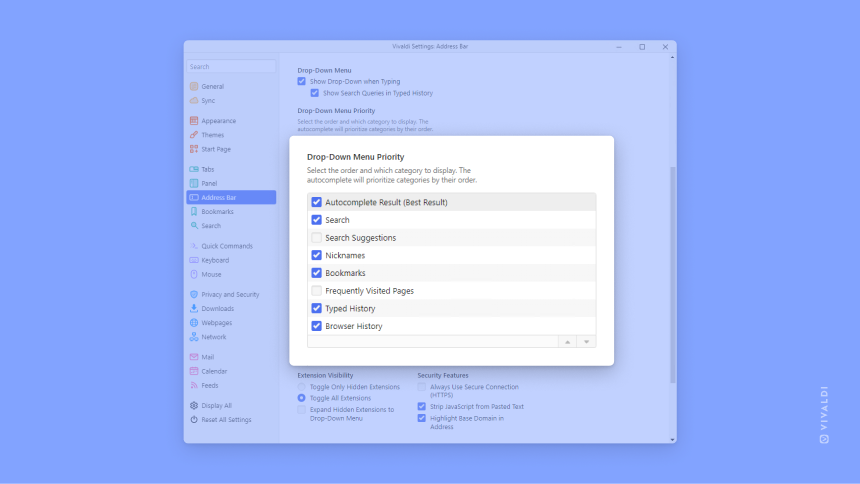
Wenn Sie bei der Eingabe in das Adressfeld keine Vorschläge sehen möchten, können Sie das Dropdown-Menü im Dropdown-Menü der Adressleiste > in den Einstellungen >vollständig deaktivieren. Sie können auch die Anzeige von Suchabfragen im eingegebenen Verlauf deaktivieren. Wenn diese Option deaktiviert ist, werden nur Links angezeigt.
Tracker und Werbeblocker
Passen Sie die Blockierung des aktiven Tab an und zeigen Sie Informationen zu blockierten Trackern und Anzeigen über die ![]() Schaltfläche Inhaltsblocker an. Weitere Informationen zu dieser Funktion finden Sie auf der Hilfeseite zu Trackern und Werbeblockern.
Schaltfläche Inhaltsblocker an. Weitere Informationen zu dieser Funktion finden Sie auf der Hilfeseite zu Trackern und Werbeblockern.
Info zur Website
Sie können an dem Symbol auf der linken Seite des Adressfelds erkennen, ob eine Website sicher, nicht sicher 
 oder sogar gefährlich
oder sogar gefährlich  ist.
ist.
Wenn Sie auf das Symbol klicken, öffnet sich ein Menü mit zusätzlichen Website-Einstellungen, z. B. für Cookies und Website-Berechtigungen.
Ziehen Sie den Mauszeiger von der Schaltfläche „Seiten-Informationen“ auf Ihren Desktop oder Dateiordner, um eine Verknüpfung für die Webseite zu erstellen.
Feeds
![]() Das Symbol „Seitenangebote-Feeds“ wird auf der rechten Seite des Adressfelds angezeigt, wenn die Website Feeds anbietet. Klicken Sie auf die Schaltfläche, um den Feed in der Vorschau anzuzeigen und zu abonnieren.
Das Symbol „Seitenangebote-Feeds“ wird auf der rechten Seite des Adressfelds angezeigt, wenn die Website Feeds anbietet. Klicken Sie auf die Schaltfläche, um den Feed in der Vorschau anzuzeigen und zu abonnieren.
Weitere Informationen zu dieser Funktion finden Sie auf der Hilfeseite zu Feed Reader.
Leseansicht
Um sich auf den Hauptinhalt der Webseite zu konzentrieren und alle Ablenkungen auszublenden, schalten Sie die Leseransicht ein![]() .
.
Weitere Informationen zu dieser Funktion finden Sie auf der Hilfeseite zur Leseransicht.
Übersetzung
Mit Vivaldi Translate können Sie ganze Webseiten ganz einfach übersetzen. Klicken Sie ![]() einfach auf Seite übersetzen auf der rechten Seite des Adressfeldes.
einfach auf Seite übersetzen auf der rechten Seite des Adressfeldes.
Weitere Informationen zu dieser Funktion finden Sie auf der Hilfeseite zum Übersetzen.
Seite „Lesezeichen“
Klicken Sie auf ![]() Lesezeichenseite , um den aktiven Tab zu den Lesezeichen hinzuzufügen.
Lesezeichenseite , um den aktiven Tab zu den Lesezeichen hinzuzufügen.
Weitere Informationen zu dieser Funktion finden Sie auf der Hilfeseite zu Lesezeichen.
Sicherheitsmerkmale des Adressfeldes
Wenn nicht genügend Speicherplatz vorhanden ist, um den vollständigen Domainnamen anzuzeigen, ![]() wird ein Warnsymbol angezeigt. Stellen Sie sicher, dass Sie den vollständigen Link überprüfen und dass Sie der Website vertrauen, bevor Sie Daten auf der Seite einreichen.
wird ein Warnsymbol angezeigt. Stellen Sie sicher, dass Sie den vollständigen Link überprüfen und dass Sie der Website vertrauen, bevor Sie Daten auf der Seite einreichen.

Hervorhebung der Basisdomäne
Die Basisdomain der URL (eTLD+1) wird hervorgehoben und der Rest wird hervorgehoben, um zu erkennen, welches Unternehmen die Domain kontrolliert, und um Betrug und Phishing-Angriffe zu verhindern.

Es wird nicht empfohlen, die Hervorhebung der Basisdomäne zu deaktivieren, aber Vivaldi bietet Ihnen immer noch die Möglichkeit, dies in den Sicherheitsfunktionen der Adressleiste >>zu tun.
Entfernen von Javascript aus eingefügtem Text
Vivaldi erlaubt Ihnen die Eingabe von Javascript: URL in das Adressfeld einzugeben. Wenn Sie die Eingabetaste drücken, wird das JavaScript im Kontext der aktuellen Seite ausgeführt. Auf diese Weise können Sie schnell einige Befehle eingeben und ausführen, um das Verhalten der Seite zu ändern, ohne die Debugging-Tools öffnen zu müssen.
Beim Einfügen einer Javascript:-URL in das Adressfeld entfernt Vivaldi standardmäßig das Protokollpräfix „Javascript:“ am Anfang der URL. Dies geschieht, um Social-Engineering-Angriffe zu verhindern, bei denen ein Angreifer Sie dazu verleitet, eine JavaScript-URL zu kopieren, in das Adressfeld einzufügen und die Eingabetaste zu drücken, bevor Sie merken, was Sie eingefügt haben, wodurch er Ihre Konten auf dieser Website gefährden kann. Wenn die Einstellung aktiviert ist, müssen Sie das Protokoll nach dem Einfügen manuell wieder hinzufügen, was ausreicht, um Sie darüber zu informieren, dass etwas Bösartiges passiert.
Einige Benutzer möchten diesen Schutz jedoch möglicherweise nicht, sodass sie den Schutz über die Sicherheitsfeatures der Adressleiste >>deaktivieren können. Wenn es deaktiviert ist, bleibt das Protokoll erhalten.
Wichtig! Deaktivieren Sie diese Einstellung nur, wenn Sie sicher sind, dass Sie diese Art von böswilligem Angriff selbst erkennen können.
Immer sichere Verbindung (HTTPS) verwenden
Wenn Sie Websites immer mit dem sicheren HTTPS-Protokoll anstelle des weniger sicheren HTTP laden möchten, wechseln Sie zu Einstellungen > Adressleiste > Sicherheitsfunktionen und aktivieren Sie Always Use Secure Connection (HTTPS). Wenn Sie dann einen Link öffnen, der mit HTTP beginnt, werden Sie zur HTTPS-Version der Website weitergeleitet. Wenn Sie eine Website öffnen, die das Laden der Website mit HTTPS nicht unterstützt, wird eine Warnmeldung mit Optionen angezeigt, um zur Website zurückzukehren oder fortzufahren.